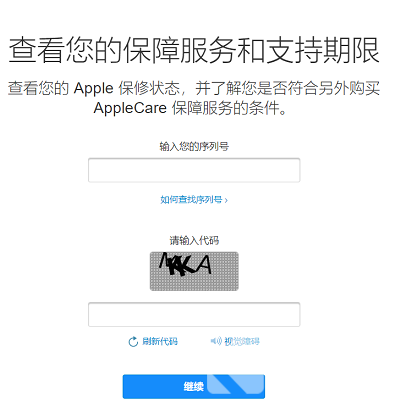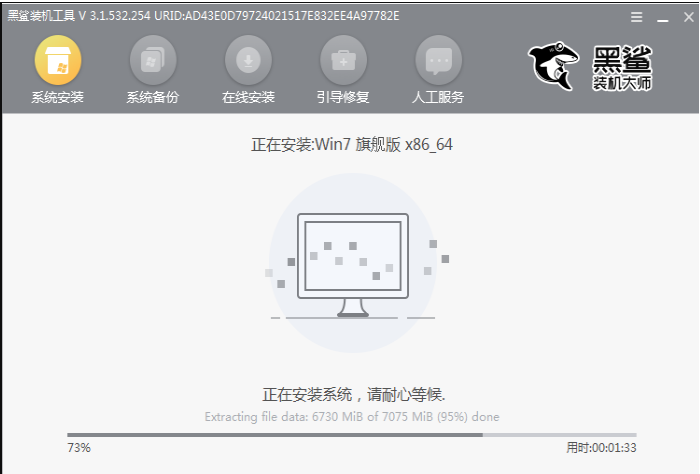一键重装系统xp的方法步骤
如果电脑使用的xp系统出现了问题,运行经常卡顿,这时就可以考虑重装xp系统了。那么对于小白来说,怎么重装系统xp比较简单呢?我们可借助一键重装系统工具实现,下面演示下详细的一键重装系统xp的方法步骤。
工具/原料:
系统版本:windows xp系统
品牌型号:惠普星13
软件版本:小白一键重装系统工具
WEEX交易所已上线平台币 WEEX Token (WXT)。WXT 作为 WEEX 交易所生态系统的基石,主要用于激励 WEEX 交易平台社区的合作伙伴、贡献者、先驱和活跃成员。
新用户注册 WEEX 账户、参与交易挖矿及平台其他活动,均可免费获得 WXT 空投奖励。
方法/步骤:
1、在需要安装的电脑上下载安装好小白一键重装系统工具打开,这样就可以选择原版的xp系统点击安装了。
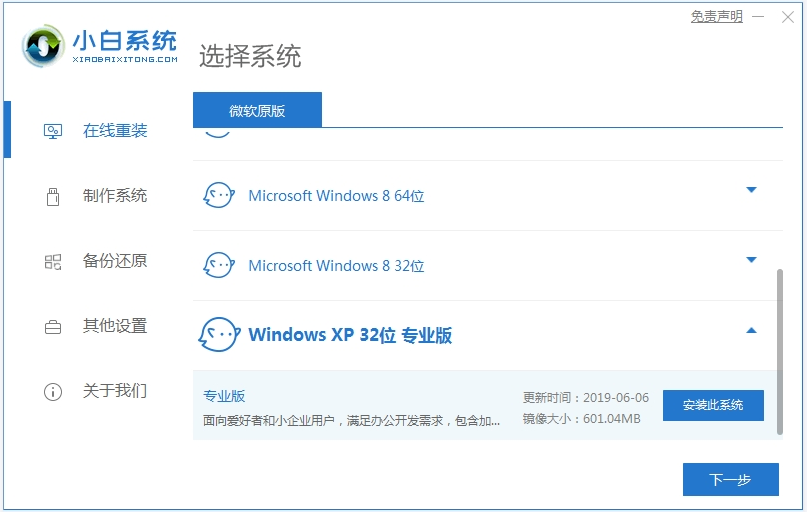
2、等待软件自动下载系统镜像文件资料。
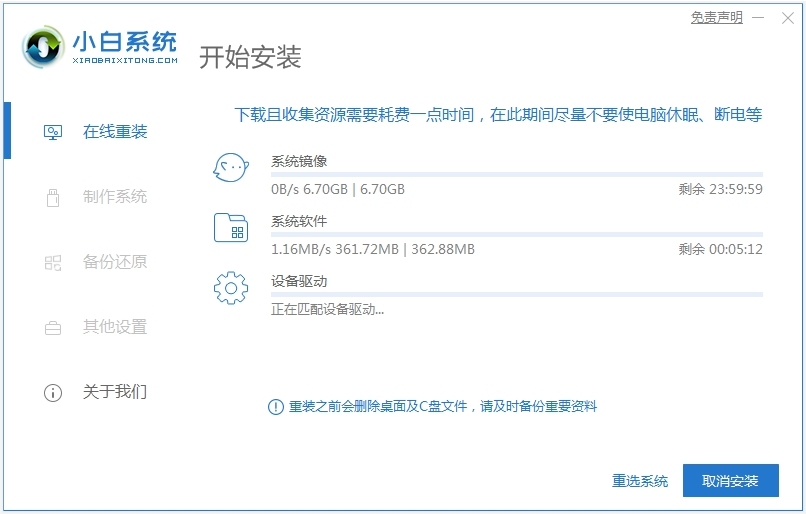
3、部署完成后,选择重启电脑。
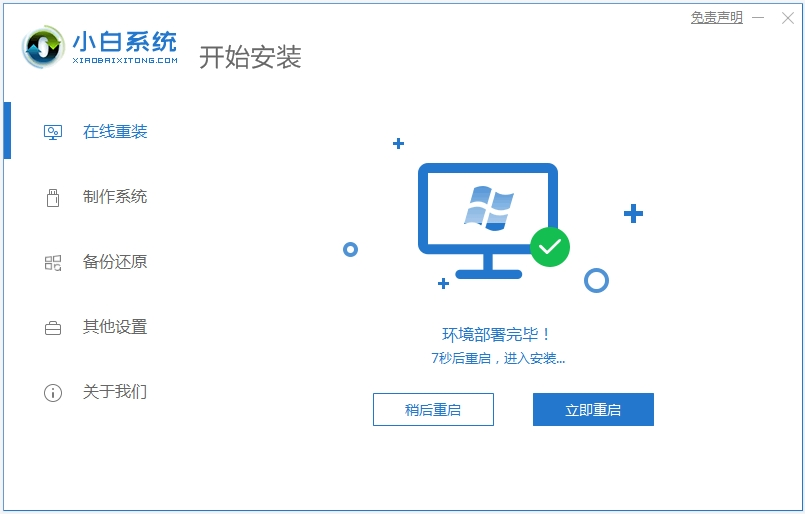
4、来到开机选项界面,选择第二项xiaobai-pe系统进入。
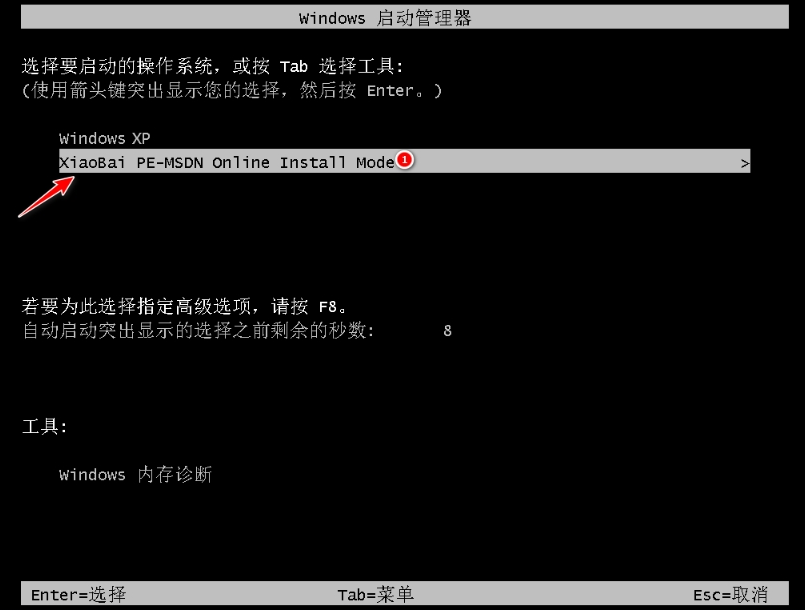
5、在pe系统内,小白装机工具会自始安装xp系统,等提示安装完成后,点击立即重启。
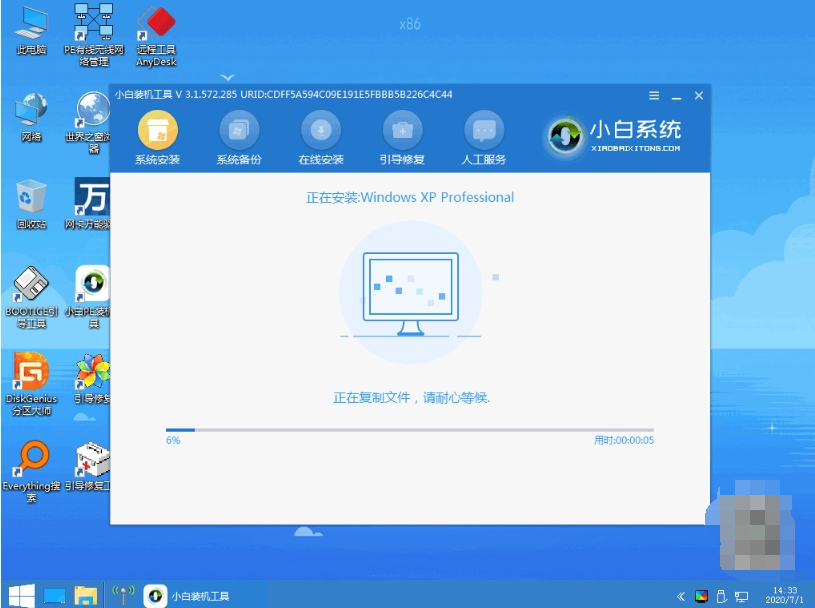
6、期间会自动重启电脑,可输入图中的密钥激活,安装完成后新系统桌面即可正常使用。
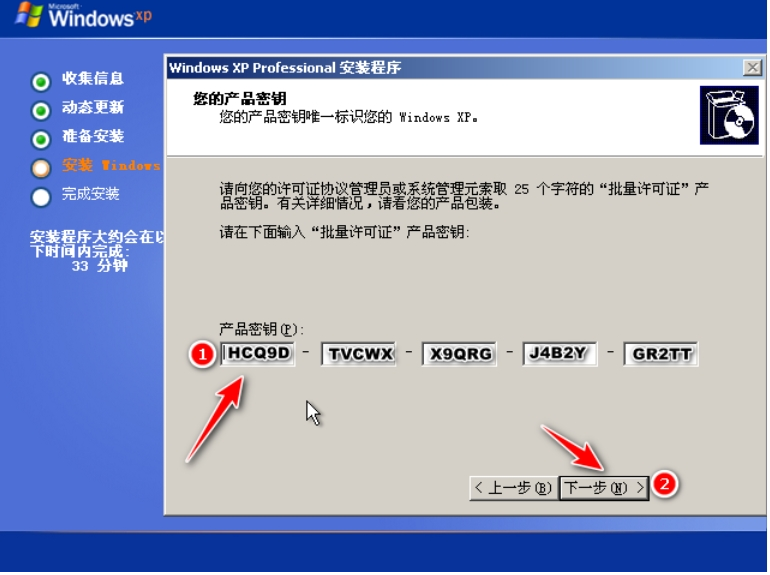
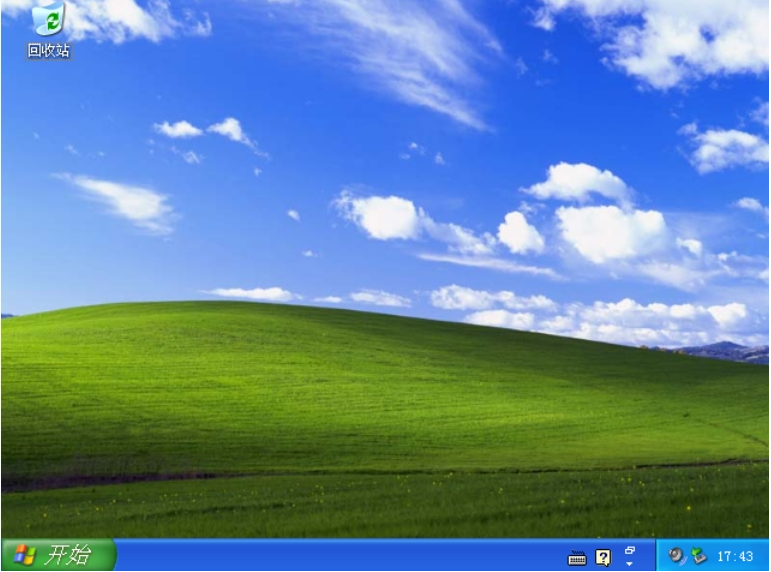
注意事项:在安装系统之前,先备份好系统盘的相关数据,避免丢失。关闭电脑的杀毒软件,避免被拦截导致安装失败。
总结:
以上便是借助好用的小白一键重装系统工具在线一键重装系统xp的方法步骤,可以帮助大家快速安装到原版xp系统,电脑小白也能操作,有需要的小伙伴可参照教程操作哦。
本站资源均来源于网络或网友投稿,部分资源未经测试,难免存在BUG,所有资源只限于学习研究,不得商用。如使用本站下载的资源造成任何损失或发生侵权行为,均与本站无关。如不接受本声明请勿下载!本站资源如有侵权,请联系QQ:497149677核实后立即删除!
最客资源网 » 一键重装系统xp的方法步骤
最客资源网 » 一键重装系统xp的方法步骤